- Зохиолч Jason Gerald [email protected].
- Public 2023-12-16 11:28.
- Хамгийн сүүлд өөрчлөгдсөн 2025-01-23 12:29.
Windows 7 -ийг 6-12 сар тутамд дахин суулгаснаар үүнийг огт хийхгүй байх нь таны компьютерийг аль болох жигд ажиллуулж чадна. Компьютер, технологийг тийм ч сайн мэддэггүй хүмүүсийн хувьд Windows 7 шиг үйлдлийн системийг дахин суулгах нь маш хэцүү мэт санагдаж магадгүй юм. Аз болоход, энэ процесс нь Windows -ийн хуучин хувилбаруудаас хамаагүй хялбар бөгөөд бүтэлгүйтэх эрсдэл маш бага байдаг. Windows 7 -ийг засах эсвэл дахин суулгах хялбар аргыг сурахын тулд үргэлжлүүлэн уншаарай.
Алхам
4 -ийн 1 -р арга: Гарааны засвар хийх
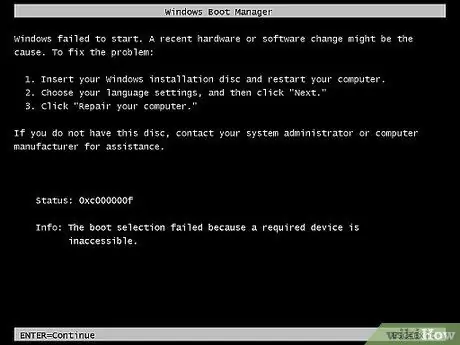
Алхам 1. Асуудал юу болохыг тодорхойл
Бүрэн дахин суулгахаасаа өмнө эхлүүлэх засвар хийснээр таны асуудлыг шийдэх боломжтой эсэхийг шалгаарай. Энэ нь гэмтсэн байж болзошгүй таны үйлдлийн системийн файлуудыг солих болно. Эхлэх засварын хамгийн түгээмэл хэрэглээ бол Windows -ийн ачаалах дарааллыг засах явдал юм.
Хэрэв таны компьютер Windows -ийг ачаалахаа больсон бол эхлүүлэх засвар нь таны ачаалах процессыг засаж, Windows -ийг дахин ачаалах боломжийг олгоно
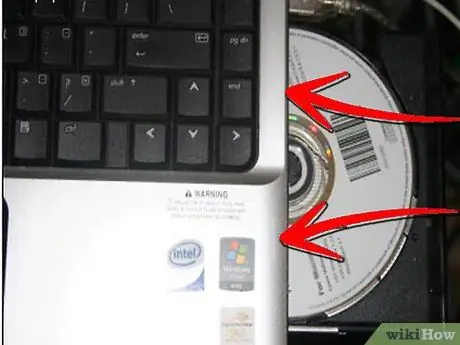
Алхам 2. Windows 7 CD -ийг оруулна уу
Таны компьютер CD -ээс ачаалахаар тохируулагдсан эсэхийг шалгаарай. Үүнийг хийхийн тулд компьютер асаж эхэлмэгц BIOS руу орно уу. Та үйлдвэрлэгчийн логоны доор дарах товчийг харах болно. Хамгийн түгээмэл түлхүүрүүд бол F2, F10, F12, Del юм.
-
BIOS цэсэнд Boot дэд цэс рүү очно уу. Эхний ачаалах төхөөрөмж болгон CD/DVD эсвэл Оптик Драйвыг сонгоно уу (1 -р ачаалах төхөөрөмж).

Windows 7 -ийг дахин суулгана уу 12 -р алхам -
Өөрчлөлтөө хадгалаад цэснээс гарна уу. Таны компьютер автоматаар дахин асах болно.

Windows арын хаалганы аюулгүй байдлын сул талуудыг ашиглан нэвтрэх 8 -р алхам
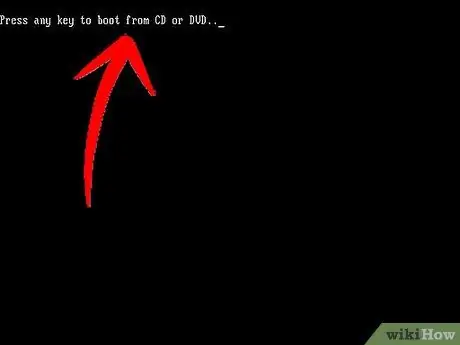
Алхам 3. Windows тохиргоог оруулна уу
Дэлгэц дээр "CD эсвэл DVD -ээс ачаалахын тулд ямар ч товчлуур дарна уу" гэсэн мессеж гарч ирэх үед товчлуурыг дарна уу. Энэ нь таныг Windows -ийн тохиргоонд оруулах болно. Файлууд хэсэг хугацаанд ачаалагдах бөгөөд дараа нь таны хэл, цагийн сонголтыг асуух дэлгэц гарч ирнэ. Үүнийг зөв бөглөх ёстой байсан. Үргэлжлүүлэхийн тулд Дарна уу.
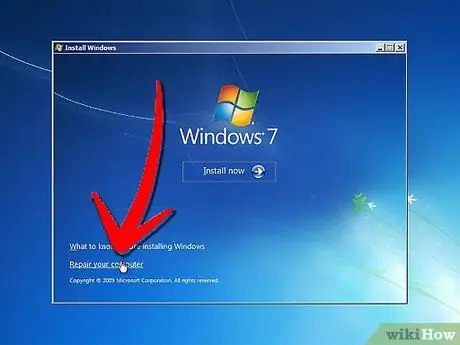
Алхам 4. Компьютерээ засварлах дээр дарна уу
Дэлгэцийн зүүн доод буланд "Одоо суулгах" гэсэн том товчлуурын доор байна. "Компьютерээ засах" дээр дарсны дараа таныг системийн сэргээх сонголтууд руу шилжүүлэх болно.
-
Хөтөлбөр нь таны Windows суулгалтыг олоход нэлээд хугацаа шаардагдах болно. Жагсаалтаас суулгацаа сонгоод Next дарна уу. Ихэнх хэрэглэгчдийн хувьд жагсаалтанд ганцхан суулгац байдаг.

Windows 7 -ийг дахин суулгана уу 4 -р алхам Bullet1
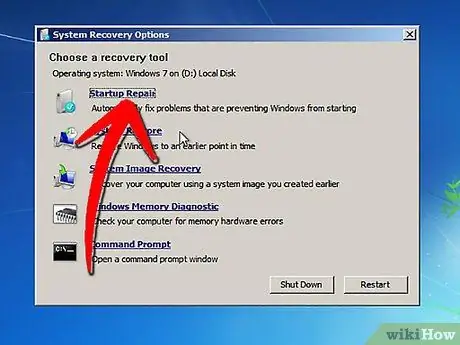
Алхам 5. Startup Repair -ийг сонгоно уу
Startup Repair хэрэгсэл нь Windows файлуудаа хайж, алдаа хайж эхэлнэ. Олдсон алдаанаас хамааран хэрэгсэл нь шийдлийг санал болгох эсвэл автоматаар засах боломжтой.
-
Бүх флаш диск эсвэл гадаад хатуу дискийг салга, эс тэгвээс эхлүүлэх засвар зөв ажиллахгүй болно.

Windows 7 -ийг дахин суулгаарай 5 -р алхам сум1 -
Таны компьютер хэд хэдэн удаа дахин ачаалах боломжтой. Энэ тохиолдолд CD -ээс ачаалах хэрэггүй, эс тэгвээс та процессыг дахин эхлүүлэх шаардлагатай болно.

Windows 7 -ийг дахин суулгана уу 5 -р алхам сум2
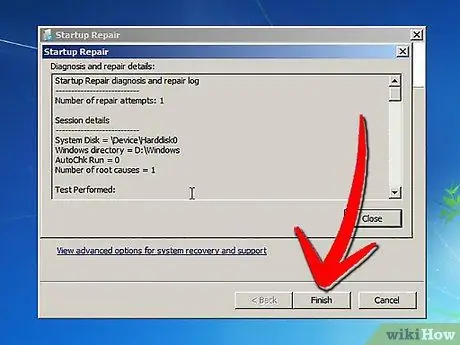
Алхам 6. Дуусгах товчийг дарна уу
Засвар дууссаны дараа Finish товчийг дарж Windows -ийг хэвийн эхлүүлнэ. Хэрэв Startup Repair ямар ч алдаа илрүүлээгүй бол энэ дэлгэц гарч ирэхгүй.
4 -ийн 2 -р арга: Системийг сэргээх
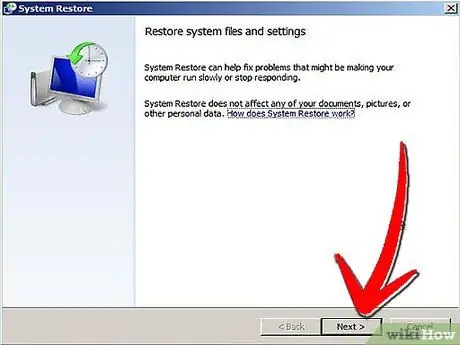
Алхам 1. Системийг сэргээх хэрэгслийг ажиллуулна уу
Windows ачаалах эсэхээс хамаарч танд System Restore -ийг ажиллуулах хоёр өөр арга бий.
-
Хэрэв компьютер Windows-ийг ачаалж чадахгүй бол системийн сэргээх сонголтуудыг оруулахын тулд өмнөх хэсгийн 2-4 алхамыг дагана уу. Тэндээс Системийг сэргээх сонголтыг сонгоно уу.

Windows 7 -ийг 7 -р хэсгийг дахин суулгана уу -
Хэрэв та Windows руу нэвтэрч чадвал Start товчийг дарна уу. Бүх програм, дараа нь Дагалдах хэрэгслийг сонгоно уу. Системийн хэрэгслүүдийг сонгоод Системийг сэргээх дүрс дээр дарна уу.

Windows 7 -ийг дахин суулгана уу. 7 -р алхам Bullet2
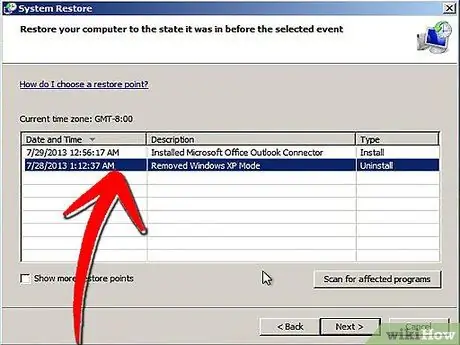
Алхам 2. Сэргээх цэгийг сонгоно уу
Та үүсгэсэн сэргээх цэгүүд, автоматаар хуваарьт цэгүүдийг сэргээх, зарим програмыг суулгах, Windows -ийг шинэчлэх үед бий болсон цэгүүдийг сонгох боломжтой. Та зөвхөн энд жагсаасан огноогоор компьютерээ сэргээж болно.
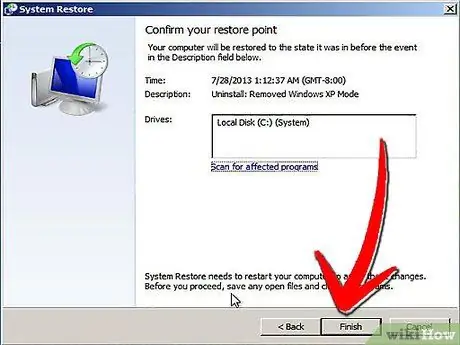
Алхам 3. Дараах дээр дараад Finish дээр дарна уу
Эцсийн баталгаажуулахын тулд Тийм дээр дарна уу. Таны систем сэргээх үйл явцыг эхлүүлнэ. Энэ процессын явцад таны компьютер автоматаар дахин асах болно. Сэргээх нь хэдэн минут болно. Сэргээх ажиллагааг дуусгасны дараа Windows руу нэвтрэх үед процесс амжилттай дууссан гэсэн мессеж гарч ирнэ.
-
Системийг сэргээх нь устгасан файлуудыг сэргээхгүй.

Windows 7 -ийг дахин суулгана уу Алхам 9 Bullet1
4 -ийн 3 -р арга: Цэвэр суулгалт хийх

Алхам 1. Бүх чухал өгөгдөл, файлуудын нөөц хуулбарыг хадгална уу
Хэдийгээр энэ процесс аюулгүй бөгөөд чухал алдаа гарах магадлал бага байгаа ч гэсэн системд томоохон өөрчлөлт оруулахаасаа өмнө, ялангуяа дахин суулгах явцад чухал өгөгдлийг нөөцлөхийг зөвлөж байна. Чухал өгөгдлийг гадаад хатуу диск, гадаад флаш диск рүү хуулах эсвэл DVD рүү бичих.
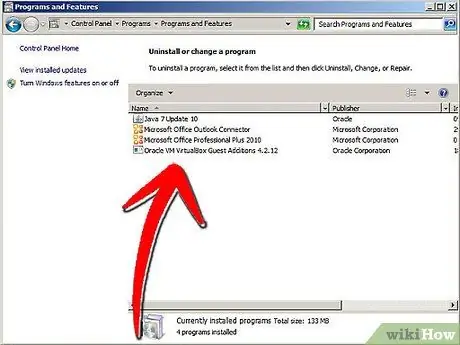
Алхам 2. Суурилуулалтыг гүйцэтгэхэд хэрэгтэй зүйлээ цуглуул
Таны Windows 7 бүтээгдэхүүний түлхүүр маш чухал юм. Эдгээрийг хавсаргасан CD хайрцагт хавсаргасан эсвэл компьютер дээрээ буулгаж авах боломжтой. Дахин суулгасны дараа дахин суулгах боломжтой байхын тулд компьютер дээрээ хадгалагдаж буй програмуудын жагсаалтыг гарга.
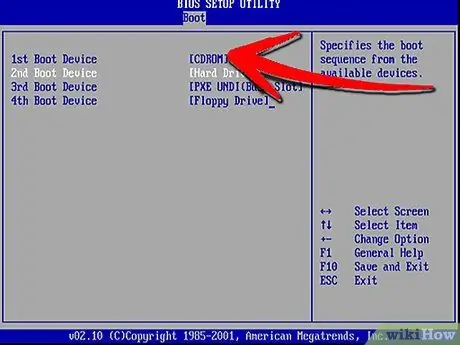
Алхам 3. Windows 7 суулгацыг ажиллуулна уу
Дискээ компьютерт оруулаад компьютераа дахин ачаална уу. Таны компьютер CD/DVD -ээс ачаалахаар тохируулагдсан эсэхийг шалгаарай. Та энэ гарын авлагын эхний хэсгийн 2 -р алхамыг дагаж үүнийг хийж чадна.
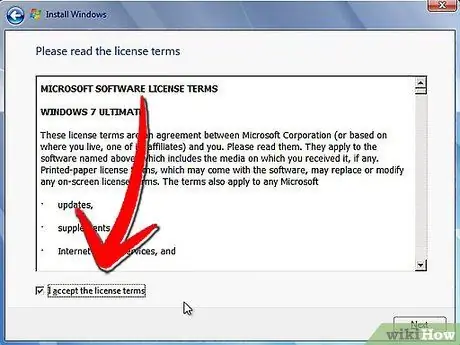
Алхам 4. Суулгалтыг эхлүүлнэ үү
Танаас хэлний сонголт гэх мэт зарим тохиргоог оруулахыг танаас хүсэх бөгөөд Windows 7 лицензийн нөхцлийг зөвшөөрөхийг шаардах болно, хэрэв та лицензийн гэрээг зөвшөөрөөгүй бол Windows 7 -ийг суулгах боломжгүй.
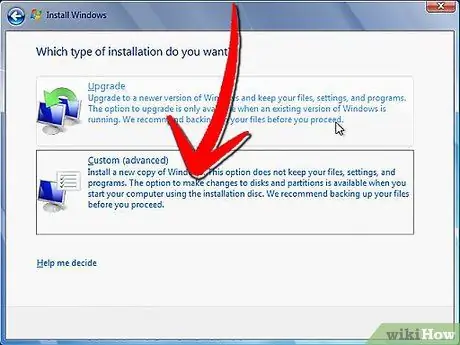
Алхам 5. Суурилуулалтын төрлийг сонгоно уу
Ачаалах процесс дууссаны дараа танд сонголт өгөх болно: суулгах Шинэчлэлтүүд эсвэл Гаалийн. Дахин суулгах ажлыг хийхийн тулд хатуу дискээ цэвэрлэхийн тулд үүнийг ашиглах болно.
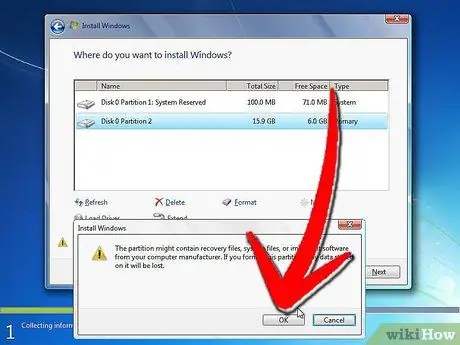
Алхам 6. Хүрэх дискийг форматлаж Windows 7 -ийг тэнд суулгаарай
Драйвыг форматлах нь бүх өгөгдлийг сайтар устгаж, дахин суулгахад тохиромжтой болгоно. Хэдийгээр энэ формат шаардлагагүй боловч системд учирч болзошгүй бэрхшээлээс урьдчилан сэргийлэхийн тулд дахин суулгахдаа ашиглахыг зөвлөж байна. Ихэвчлэн Windows 7 -ийг C: хөтөч дээр суулгадаг. Windows 7 -ийг суулгах нь таны системээс хамаарч 30 минутаас 120 минут хүртэл үргэлжилдэг.
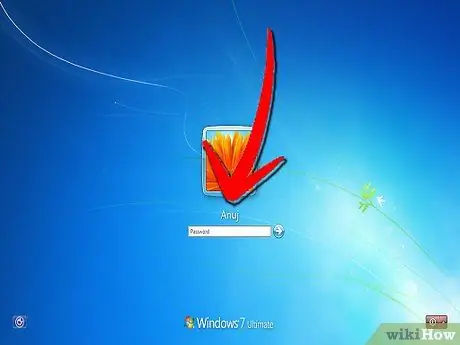
Алхам 7. Сүүлчийн дэлгэрэнгүй мэдээллийг бөглөх замаар суулгацаа дуусгана уу
Суулгалт дууссаны дараа танаас компьютерээ нэрлэж, анхны хэрэглэгчийн бүртгэл үүсгэх шаардлагатай болно. Ихэнх хэрэглэгчдийн хувьд анхдагч нэр нь хангалттай байх болно. Хэрэглэгчийн дансаа үүсгэсний дараа та үүнийг шинээр суулгасан Windows 7 үйлдлийн системд нэвтрэн орох боломжтой.
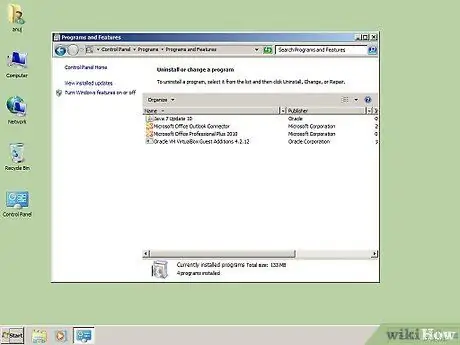
Алхам 8. Нөөцөлсөн өгөгдөл, програмуудаа сэргээнэ үү
Хэрэв танд нөөцөлсөн файл байгаа бол тэдгээрийг компьютер дээрээ буцааж зөөх цаг болжээ. Хэрэв та хадгалахыг хүсч буй програмуудынхаа жагсаалтыг гаргасан бол эдгээр програмуудыг татаж авах, суулгахад тохиромжтой үе юм.
4 -ийн 4 -р арга: Сэргээх консолыг ашиглах
Алхам 1. Хэрэв та Windows 7 -ийг цэвэрхэн суулгахыг хүсэхгүй байгаа бол өөрийн үйлдлийн системээр засварлах хэрэгсэл үүсгэж үзээрэй
Ачаалах явцад F8 товчлуурыг дахин дарах нь Windows-ийн суулгалтанд багтсан Recovery Console руу нэвтрэх боломжийг олгодог.
- Тэмдэглэл: Windows 7 -ийн бүх хувилбаруудад ийм боломж байдаггүй. Гэсэн хэдий ч асуудалтай байгаа үед шалгаж үзэх нь зүйтэй юм.
- Та мөн ердийн аргаар засах боломжгүй компьютер дээрх асуудлуудыг шийдвэрлэхийн тулд сэргээх консолоос тушаалын мөрөнд хандаж үзээрэй. Энэ тохиолдолд засах зүйл нь болно MBR (Master Boot Record).
Алхам 2. Ачаалах явцад F8 товчлуурыг дарж Recovery Console руу орно уу
Ачаалах явцад Windows дээр бүртгэгдсэн эсэхийг шалгахын тулд энэ товчийг дахин дарна уу.
Алхам 3. Enter дарна уу дээр Компьютерээ засна уу.
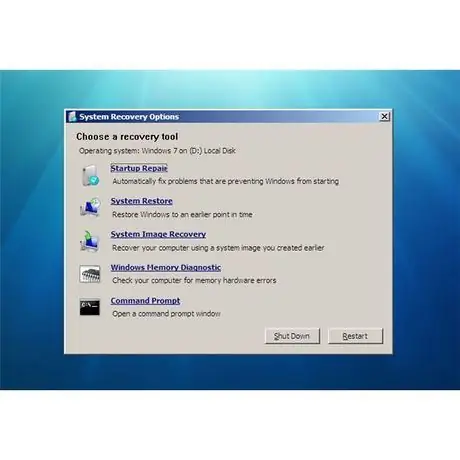
Алхам 4. Текст дээр дарна уу Коммандын шугам цэнхэр өнгөөр тодруулсан.
Алхам 5. Төрөл:
- bootrec /rebuildbcd
- Дарна уу Оруулна уу.
Алхам 6. Төрөл:
- bootrec /fixmbr
- Дарна уу Оруулна уу.
Алхам 7. Төрөл:
- bootrec /fixboot
- Дарна уу Оруулна уу.
- Энэ арга нь үүсч болзошгүй MBR асуудлуудыг амжилттай даван туулах ёстой. Гэсэн хэдий ч Windows 7 -ийн бүх хувилбар, хувилбарууд ийм онцлог шинж чанартай байдаггүй.






